移动硬盘启动 DOS+双PE系统
移动硬盘启动DOS+双PE系统
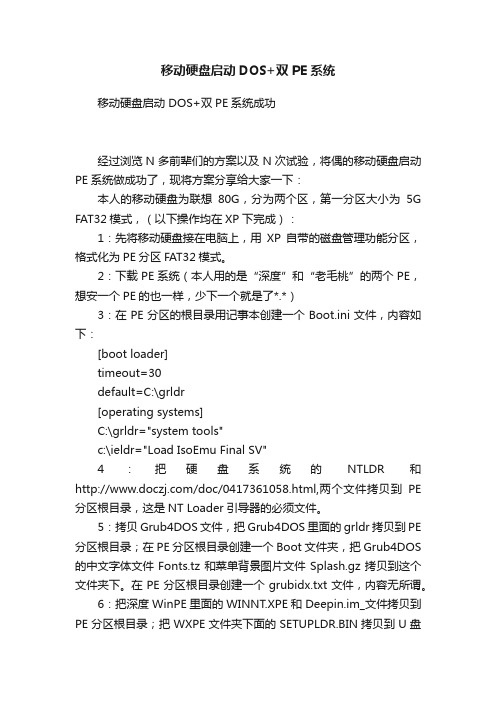
移动硬盘启动DOS+双PE系统移动硬盘启动 DOS+双PE系统成功经过浏览N多前辈们的方案以及N次试验,将偶的移动硬盘启动PE系统做成功了,现将方案分享给大家一下:本人的移动硬盘为联想80G,分为两个区,第一分区大小为5G FAT32模式,(以下操作均在XP下完成):1:先将移动硬盘接在电脑上,用XP自带的磁盘管理功能分区,格式化为PE分区FAT32模式。
2:下载PE系统(本人用的是“深度”和“老毛桃”的两个PE,想安一个PE的也一样,少下一个就是了*.*)3:在PE分区的根目录用记事本创建一个Boot.ini文件,内容如下:[boot loader]timeout=30default=C:\grldr[operating systems]C:\grldr="system tools"c:\ieldr="Load IsoEmu Final SV"4:把硬盘系统的NTLDR和/doc/0417361058.html,两个文件拷贝到PE 分区根目录,这是NT Loader引导器的必须文件。
5:拷贝Grub4DOS文件,把Grub4DOS里面的grldr拷贝到PE 分区根目录;在PE分区根目录创建一个Boot文件夹,把Grub4DOS 的中文字体文件Fonts.tz和菜单背景图片文件Splash.gz拷贝到这个文件夹下。
在PE分区根目录创建一个grubidx.txt文件,内容无所谓。
6:把深度WinPE里面的WINNT.XPE和Deepin.im_文件拷贝到PE分区根目录;把WXPE文件夹下面的SETUPLDR.BIN拷贝到U盘根目录下并更名为LDRXPE,注意没有后缀哦。
把“外置程序”文件夹拷贝到PE分区根目录。
7:(安一个pe的朋友此处可以忽略掉*.*)把老毛桃WinPE里面的WINNT.XPE改名为WINNT.SIF,并把此文件和MINIPE文件夹一起拷贝到PE分区根目录;把WXPE文件夹下面的SETUPLDR.BIN更名为PELDR拷贝到PE分区根目录下,注意没有后缀哦。
如何制作移动硬盘windowsPE启动盘的方法制作启动盘的方法
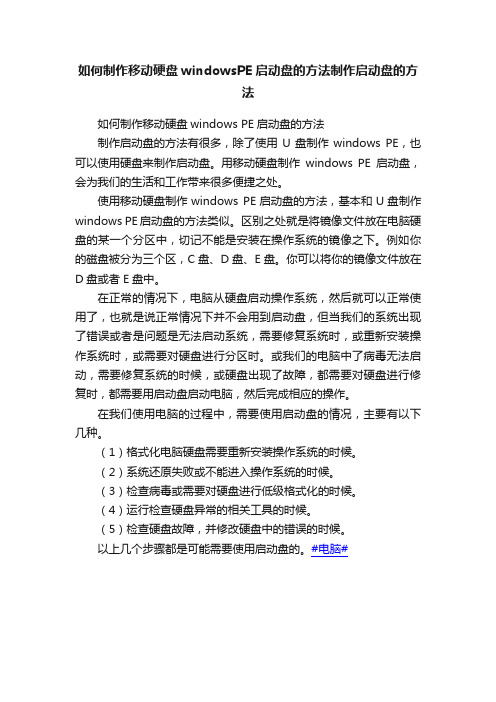
如何制作移动硬盘windowsPE启动盘的方法制作启动盘的方
法
如何制作移动硬盘windows PE启动盘的方法
制作启动盘的方法有很多,除了使用U盘制作windows PE,也可以使用硬盘来制作启动盘。
用移动硬盘制作windows PE启动盘,会为我们的生活和工作带来很多便捷之处。
使用移动硬盘制作windows PE启动盘的方法,基本和U盘制作windows PE启动盘的方法类似。
区别之处就是将镜像文件放在电脑硬盘的某一个分区中,切记不能是安装在操作系统的镜像之下。
例如你的磁盘被分为三个区,C盘、D盘、E盘。
你可以将你的镜像文件放在D盘或者E盘中。
在正常的情况下,电脑从硬盘启动操作系统,然后就可以正常使用了,也就是说正常情况下并不会用到启动盘,但当我们的系统出现了错误或者是问题是无法启动系统,需要修复系统时,或重新安装操作系统时,或需要对硬盘进行分区时。
或我们的电脑中了病毒无法启动,需要修复系统的时候,或硬盘出现了故障,都需要对硬盘进行修复时,都需要用启动盘启动电脑,然后完成相应的操作。
在我们使用电脑的过程中,需要使用启动盘的情况,主要有以下几种。
(1)格式化电脑硬盘需要重新安装操作系统的时候。
(2)系统还原失败或不能进入操作系统的时候。
(3)检查病毒或需要对硬盘进行低级格式化的时候。
(4)运行检查硬盘异常的相关工具的时候。
(5)检查硬盘故障,并修改硬盘中的错误的时候。
以上几个步骤都是可能需要使用启动盘的。
#电脑#
18图。
移动硬盘安装WinPE来启动电脑的方法

移动硬盘安装WinPE来启动电脑的方法首先第四电脑教程来介绍一下什么是WindowsPE系统。
WindowsPreInstallationEnvironment(WindowsPE)直接从字面上翻译就是“Windows预安装环境,微软在2002年7月22日发布,它的原文解释是:“Windows预安装环境(WindowsPE)是带有限服务的最小Win32子系统,基于以保护模式运行的WindowsXPProfessional内核。
它包括运行Windows安装程序及脚本、连接网络共享、自动化基本过程以及执行硬件验*所需的最小功能。
换句话说,你可把WindowsPE看作是一个只拥有最少核心服务的Mini*作系统。
微软推出这么一个*作系统当然是因为它拥有与众不同的系统功能,如果要用一句话来解释,我认为与Win9X/2000/XP相比,WindowsPE的主要不同点就是:它可以自定义制作自身的可启动副本,在保*你需要的核心服务的同时保持最小的*作系统体积,同时它又是标准的32位视窗API的系统平台。
现在最著名的PE工具是深山红叶的PE工具箱,不仅体积小,而且功能比较齐全,可以在特殊的情况下起到急救的作用。
下面介绍安装到移动硬盘的方法:将硬盘*上电脑,右击“我的电脑(MyComputer),选择“管理(Manage),再选“磁盘管理(Management)可以看到移动盘的分区情况,第一个分区应该是“主要磁盘分区(PrimaryPartition)(因为只有主分区才能启动电脑);接下来右击第一个分区,选择“将磁盘分区标为活动(MakePartitionActive)(这就相当于将此分区设置为本地磁盘上的系统分区);将下载回来的WINPE镜像文件用WINRAR打开(ISO格式),把里面的所有文件及文件夹拖放到移动盘的活动分区根目录下面,或者解压缩后复制到此盘根目录下;接下来把“WXPE文件夹下面的两个文件“NTDETECT和“SETUPLDR.BIN复制到“根目录下,同时将“SETUPLDR.BIN改名为“ntldr,因为我们可能还要在这个盘存其他数据,为了防止误删系统文件,把"NTDETECT",ntldr“,WXPE“等文件和文件夹隐藏,选中它们,右击属*“,选择隐藏即可。
移动硬盘实现windows 和 linux系统安装和dos引导
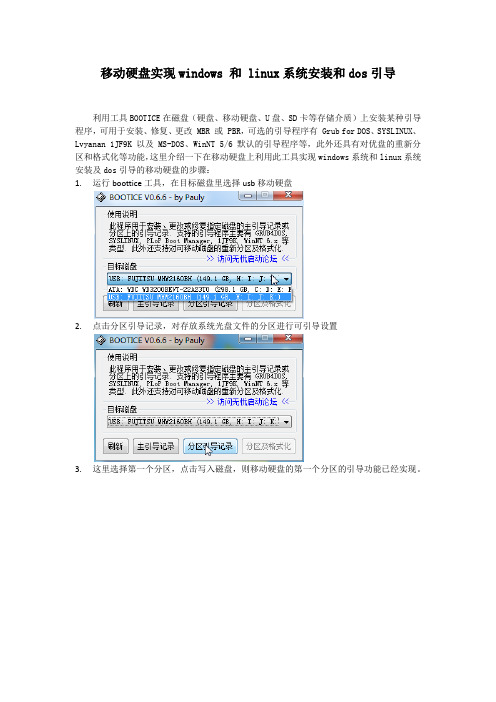
移动硬盘实现windows 和 linux系统安装和dos引导利用工具BOOTICE在磁盘(硬盘、移动硬盘、U盘、SD卡等存储介质)上安装某种引导程序,可用于安装、修复、更改 MBR 或 PBR,可选的引导程序有 Grub for DOS、SYSLINUX、Lvyanan 1JF9K 以及 MS-DOS、WinNT 5/6 默认的引导程序等,此外还具有对优盘的重新分区和格式化等功能,这里介绍一下在移动硬盘上利用此工具实现windows系统和linux系统安装及dos引导的移动硬盘的步骤:1.运行boottice工具,在目标磁盘里选择usb移动硬盘2.点击分区引导记录,对存放系统光盘文件的分区进行可引导设置3.这里选择第一个分区,点击写入磁盘,则移动硬盘的第一个分区的引导功能已经实现。
4.要从这个分区启动,可以有多种方法,如将MBR 修改为GRUB4DOS设置磁盘主引导记录,如下图操作:5.我们将主引导记录设置为grub for dos,选择后点击安装/配置6.所有选择默认值,单击写入磁盘7.完成上述这些设置后,将grldr文件和menu.lst文件拷贝入移动硬盘第一个分区。
编辑menu.lst文件如下:(以windows 7安装和redhat 5.2 安装为例)color black/cyan yellow/cyantimeout 30default /defaulttitle RedHat Linux AS5up2 Installroot (hd0,0)kernel /as5.2/vmlinuz linux dd (需要加载驱动时添加此参数)initrd /as5.2/initrd.imgboottitle Microsoft Windows 7root (hd0,0)find --set-root /bootmgrchainloader /bootmgr8.实现windows 7、vista类windows系统的安装将安装光盘ISO 文件里的 BOOT 和 SOURCES 文件夹解压到移动硬盘的第一个分区根目录下(或设置为pbr的分区,此处以刚才操作的移动硬盘第一个分区为例),然后将安装光盘根目录下的BOOTMGR文件也解压到移动硬盘第一个分区根目录下。
DOSWinPE双启动U盘制作详解

DOSWinPE双启动U盘制作详解
制作DOSWinPE双启动U盘可以使我们在系统崩溃或无法正常启动时,通过U盘进行系统修复和故障排除。
下面是制作过程的详细步骤:
1.准备工具和材料
-一个空白的U盘(容量不小于2GB)
- DOS和WinPE的安装文件
3. 安装Rufus工具
4.制作DOS启动U盘
- 打开Rufus工具,选择你的U盘。
-在“启动方式”选项中选择“磁盘或ISO镜像文件”。
-点击“选择”按钮,在文件浏览器中找到DOS的ISO镜像文件并选择。
-在“分区方案”选项中选择“MBR”。
-点击“开始”按钮,开始制作DOS启动U盘。
5. 制作WinPE启动U盘
- 打开Rufus工具,选择你的U盘。
-在“启动方式”选项中选择“磁盘或ISO镜像文件”。
- 点击“选择”按钮,在文件浏览器中找到WinPE的ISO镜像文件并
选择。
-在“分区方案”选项中选择“GPT”。
- 点击“开始”按钮,开始制作WinPE启动U盘。
6.测试U盘启动
- 将制作好的DOS和WinPE启动U盘插入电脑的USB接口。
-重启电脑并按下启动时的快捷键(通常是F12)进入启动菜单。
-在启动菜单中选择U盘作为启动设备。
- 选择DOS或WinPE启动选项,测试U盘是否能成功启动。
通过以上步骤,你就可以制作DOSWinPE双启动U盘了。
在使用时,可以根据不同的故障情况选择DOS或WinPE进行修复和故障排除。
制作这样的U盘在应对系统问题时非常方便和实用。
移动硬盘做PE启动盘方法

一、光驱中WinPE为WXPE文件夹,扩展名为.IS_ 制作方法。
(1)移动硬盘的第一个分区做成主分区,并且设为活动。
(2)网上下载萝卜家园ghost版,iso镜像文件。
(3)用WinRAR打开这个镜像文件,会发现有两个文件夹,即BOOT和WXPE,我们把这两个文件夹都拷进移动硬盘的第一个主分区的根目录下。
(3)将SETUPLDR.BIN更名为NTLDR。
(4)进入移动硬盘的第一个主分区,把WXPE目录下的和SETUPLDR.BIN剪切移动到这个分区的根目录下,并把SETUPLDR.BIN改名为NTLDR,注意不要扩展名。
(5)用记事本编写包含如下内容的一个文件:
[SetupData]
(1)将ISO镜像文件用WinRAR打开后,将文件夹AXPE、PESOFT和PESETUP三个文件夹释放到移动硬盘第一个主分区的根目录下;
(2)将文件WINPEFONT.BIN、WINPE.XPE、以及AXPE文件夹内的和SETUPLDR.BIN 共四个文件也释放到根目录下。
BootDevice="ramdisk(0)" BootPath"\WXPE\"
OsLoadOptions="/minint /fastdetect /rdexportascd /rdpath=wxpe\WXPE.IS_"
并命名为WINNT.XPE,保存在主分区的根目录下。
至此,全部工作结束,只要重新启动电脑,并在BIOS里设置用USB HDD启动就行了。
--------------------------------------------
用移动硬盘安装双系统

教你如何用移动硬盘装系统A2008-12-05 22:40:07| 分类:默认分类|字号订阅系统要求:要制作移动硬盘启动盘,把WINPE安装到移动硬盘上。
首先:要确认主板支持USB-HDD,内存大于256兆。
(现在的电脑一般都满足其次:下载最新老九WinPE 老毛桃修改撒手不管版(Build 070911)结构简单,安装教程)准备工作:(在可以正常运行的电脑上完成)1、检查将移动硬盘分好区,设置第一分区为主分区并激活为活动状态。
插上移动硬盘,点管理,点击磁盘管理,显示状态磁盘1如图。
2、打开资源管理器,找到下载下来的WINPE文件,右击选择用WINRAR解压缩如图3、点击移动硬盘第一个盘符H,右击运行格式化如图,本机实验FAT32,NTFS格式均可。
4、点击打开WINPE解压缩以后文件夹,把WINNT.XPE复制到移动硬盘,打开WXPE文件夹SETUPLDR.BIN复制到移动硬盘,并把SETUPLDR.BIN文件改名为ntldr ,注意去掉扩展名。
再把M 动硬盘上如图。
安装过程(在需要装系统的电脑上完成)5、重新启动计算机,开机按DELETE,进入BIOS,设置第一启动为USB-HDD ,保存退出,WGHOST版的镜像文件安装也很方便,可以利用虚拟光驱打开GHOST版的ISO文件,也可以先用镜像ISO文件解压缩到非系统分区。
打开WinPE外置程序安装盘,找到“外置程序\GHOST8”文件夹下的GHOST32.EXE 如图17。
图17安装GHOST系统7、点击开始,依次选择/程序/克隆工具/诺顿Ghost32v11如图8、点击运行打开如图9、点击OK,打开如图画面10、选择local-partition-from image ,从上往下数1-2-3 ,记住不要搞错。
11、选择虚拟光驱盘K盘,打开如图。
如果是先提取了GHOS文件,这时直接到GHO文件所在12、选择WINXPSP2.GHO ,不要选错了,打开如图。
U盘DOS_PE双启动的制作方法

U盘DOS+PE双启动的制作方法准备工作:U盘软件FshB00tMS-DOS7.1.imgusb-zip-winpe1.制作U盘DOS启动插上你的U盘到你的台式机上,运行FshB00t打开软件的界面,点击下一步继续。
选择您要通过哪媒体创建U盘启动,由于我们制作的是DOS启动,所以我们选择“创建最小DOS系统的启动U盘。
请选择您的启动文件来源,如果没有,可以选择“任何基于DOS的软盘或软盘镜像”然后在下图中选择你的DOS启动盘的软盘镜像,选择MS-DOS 7.1.IMG(附件里有)然后在下图中选择您的U盘的盘符,如果未找到,请点击“刷新列表”在这一步选择U盘的启动模式,大家的都USB-ZIP的启动模式相对来说兼容性,及稳定性都相对要好,而且启动后就直接是A盘符,这样大大的方便了我们制作DOS启动。
所以这里我们建议您选择USB-ZIP模式,如果您要保留U盘的资料请先选中启动模式如:USB-ZIP,然后再选择“保留磁盘数据”这样可以不格式化U盘而直接制作引导了。
然后重新插入U盘等待完成,这样您的U盘已经具备启动功能了。
此软件经过测试,由于此程序制作的启动程序比USBBOOT的稳定性及兼容性都要高,并且在测试的机器中引导出来的USBZIP模式都可以成功的识别为A盘,最值的一提的是该程序支持超过2G的大U盘制作为USBZIP模式,该U盘的读写速度在20M/秒,这是其它的U盘无法具备的。
通过以上方法高兼容性的U盘 Ms-DOS 7.1的启动盘已经制作成功(不想要PE的你们看到这里就行了)2. 制作U盘PE系统方法很简单把你们刚才下载的USB-ZIP-WINPE解压当前文件夹然后进入刚才解压后的USB-ZIP-WINPE文件夹里把里面的文件全部复制到U盘的根目录里就行了.好了 U盘的DOS+PE双启动盘就这么简单的制作成功了以下是启动后的截图内容参考:OLD BOY< U盘制作PE启动盘 U盘安装系统> YLMF< U盘DOS+PE双启动的制作方法>本文所用软件及镜像文件等见附件.(说明:各自找一个自己喜欢的GHOST系统,将GHO文件提取出来拷入U盘中方便使用)过路云2009-8-5。
教你怎么用移动硬盘做原系统的启动硬盘图文教程

教你怎么用移动硬盘做原系统的启动硬盘图文教程移动硬盘做启动盘?你试过吗?当你自己的硬盘出现问题,那可以直接拿出移动硬盘,插上即可!无需进行烦琐的设置,其实简单点说就是给系统换了一块硬盘!不过这块硬盘是“移动硬盘”而已!下面就教你如何安装WINPE的方法!第一步、准备分区。
先准备好移动硬盘,接入电脑,然后进入控制面板里的管理工具,再进入计算机管理,就看到了磁盘管理选项:对移动硬盘进行分区,如果已经分区,就要看第一个分区是不是主分区。
如果不是就要删除后重新分区,分区后格式化成FAT32,然后右键菜单里选择将磁盘分区标为活动。
这样,最后确定移动硬盘第一分区是活动的主分区。
第二步、下载文件。
下载老毛桃BootCD_070911,解压缩后,把文件夹里的所有文件复制到移动硬盘主分区根目录下:第三步、复制文件。
然后打开WXPE文件夹,把里面的两个文件复制到根目录下:第四步、改名。
打开工具栏里的文件夹选项,将查看里的隐藏文件类型的扩展名前面的钩点去,显示文件的扩展名。
再将刚才复制到根目录下的SETUPLDR.BIN改成ntldr(注意连扩展名一起改)。
第五步、修改引导设置。
重新启动计算机,进入BIOS,找到计算机引导设置,将移动硬盘设为第一引导。
保存后退出,自动重启进入系统。
您看是不是和您的XP系统操作界面是一样的?WINPE系统可以象XP系统一样使用,可以安装应用软件、杀毒软件、下载软件等等,您看是不是很方便?提示:很多电脑都采用了AHCI硬盘模式,这种状态下进入移动硬盘的WINPE系统时,会无法使用电脑硬盘。
如果是这种模式的电脑,一定要进入BIOS把硬盘模式改成IDE模式。
用完以后再改回来就行。
安装好移动硬盘的WINPE系统,这是第一步。
然后把您经常需要安装的操作系统如XP、VISTA、WIN7,以及经常使用的应用软件、杀毒杀马软件等等全部复制到移动硬盘上,您就可以随时使用。
有了带WINPE操作系统的移动硬盘,您可以随时在WINPE系统里对新电脑安装操作系统,也可以对无法启动的旧电脑重新安装系统。
DOSWinPE双启动移动硬盘制作详解

很多年以前,那时候软驱还是电脑的必配,维护电脑引导系统也用软盘,我那时候就做了N 片启动软盘。
后来随着软盘淡出市场,系统维护盘也改用光盘了,例如著名的深山红叶系统维护工具盘,就为我的工作提供了有力的帮助。
不过光盘还是存在容易磨花,体积较大等缺点。
现在的电脑基本上都支持USB设备启动,U盘可以做成小巧而容易携带的系统维护盘;可重写的存储媒体也为更新提供了方便,再也不用为了升级刻录一堆光盘了。
目标:对于系统维护来说,WindowsPE不可却少的利器;除此外,有一些问题还是需要启动到DOS环境来解决。
所以我的目标就是制作一个DOS/WinPE双启动的系统维护U盘。
下次再遇到某电脑系统崩溃的话,从衣袋里面摸出一精致的U盘,启动电脑之后,把问题解决于弹指间。
何其潇洒也!技术背景:其实,U盘启动电脑,主要是各种引导工具的合理灵活运用,所有的操作和调试,也都是围绕引导工具的安装和配置进行的。
我们知道,作为操作系统的主要载体,磁盘一直是最重要的存储媒质。
因此基本上所有的OS引导的模式都大致相同,都是由磁盘来装入的。
首先,需要在OS所在磁盘的MBR(主引导记录)扇区写入特定的引导代码,电脑启动后会按照BIOS里面设置的启动顺序轮询对应磁盘的MBR区,如果找到有效的MBR记录,就按照MBR记录的指针去装入OS引导文件,如果OS引导文件正常,就加载对应的操作系统。
因此完成一个操作系统的启动,需要两个必须的步骤:1、MBR 引导;2、OS引导。
基于上述基本原理,各种操作系统都有自带的引导器,例如WindowsNT 以上系统的NT Loader(NTLDR)、Linux的Lilo、各版本的Grub引导器等等,当然还有一些第三方的多系统引导工具如System Commander等等。
对于我们目前的这个应用,目的是能够在U盘上实现DOS/WinPE双启动,并且具有相对比较好的兼容性。
要达到这个目的,就有一些技术要求。
首先,方案要能够适应U盘移动存储这种盘符变动的情况;其次,要实现双启动,一般都会用到虚拟盘镜像,也就是引导器需要支持RAMDisk加载各种常见磁盘镜像启动的方式。
移动硬盘安装winPE(无需格盘,本人亲试)
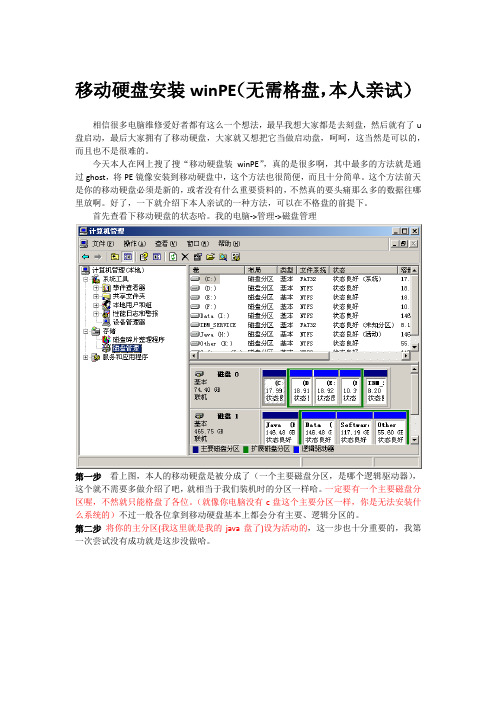
移动硬盘安装winPE(无需格盘,本人亲试)相信很多电脑维修爱好者都有这么一个想法,最早我想大家都是去刻盘,然后就有了u 盘启动,最后大家拥有了移动硬盘,大家就又想把它当做启动盘,呵呵,这当然是可以的,而且也不是很难的。
今天本人在网上搜了搜“移动硬盘装winPE”,真的是很多啊,其中最多的方法就是通过ghost,将PE镜像安装到移动硬盘中,这个方法也很简便,而且十分简单。
这个方法前天是你的移动硬盘必须是新的,或者没有什么重要资料的,不然真的要头痛那么多的数据往哪里放啊。
好了,一下就介绍下本人亲试的一种方法,可以在不格盘的前提下。
首先查看下移动硬盘的状态哈。
我的电脑->管理->磁盘管理第一步看上图,本人的移动硬盘是被分成了(一个主要磁盘分区,是哪个逻辑驱动器),这个就不需要多做介绍了吧,就相当于我们装机时的分区一样哈。
一定要有一个主要磁盘分区喔,不然就只能格盘了各位。
(就像你电脑没有c盘这个主要分区一样,你是无法安装什么系统的)不过一般各位拿到移动硬盘基本上都会分有主要、逻辑分区的。
第二步将你的主分区(我这里就是我的java盘了)设为活动的,这一步也十分重要的,我第一次尝试没有成功就是这步没做哈。
第三步将下载过来的winPE镜像解压,或者你用虚拟光驱打开也可以的。
第四步点击搜索,查找SETUPLDR.BIN文件,复制。
在上图的目录下粘贴,并重命名为“ntldr”。
第五步将它们拷贝到你的主分区中。
并将它们隐藏,为了菜鸟小朋友不知道这些是什么东西就把你辛苦制作的移动硬盘启动给毁了啊!好了,大功告成!第六步测试。
找一台能usb启动的机子,修改启动项为usb-hdd……。
移动硬盘安装双系统教程
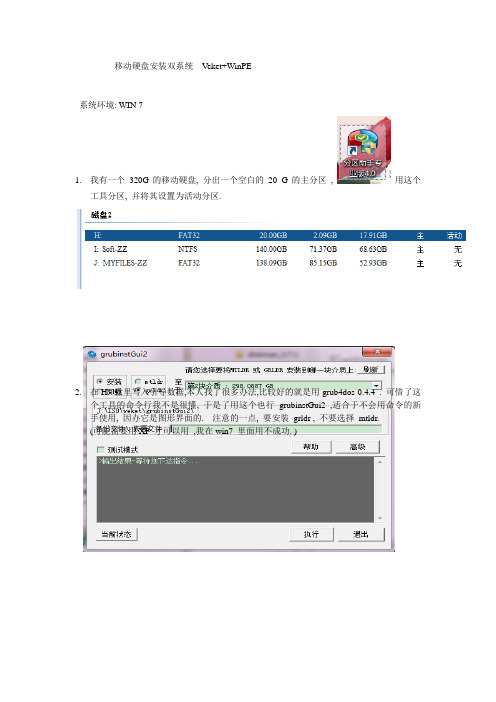
移动硬盘安装双系统V eket+WinPE系统环境: WIN 71.我有一个320G的移动硬盘, 分出一个空白的20 G的主分区, 用这个工具分区, 并将其设置为活动分区.2.在H: 盘里写入引导数据,本人找了很多办法,比较好的就是用grub4dos-0.4.4 . 可惜了这个工具的命令行我不是很懂, 于是了用这个也行grubinstGui2 ,适合于不会用命令的新手使用, 因办它是图形界面的. 注意的一点, 要安装grldr , 不要选择mtldr.(可能需要用XP 才可以用,我在win7 里面用不成功. ).快速上手●在Windows NT/2000/XP 下,用以下的步骤可以快速地把Grub4Dos安装到MBR或分区中前提:你必须拥有FAT16/FA T32的分区。
1>、下载grubinst_gui2,解压2>、双击grubinst_gui2.exe3>、在右上方列表中选择需要安装Grub4Dos的硬盘/软盘,如果你有多个磁盘(包括USB移动硬盘),请留意:后显示的磁盘大小,以便选择正确的磁盘,建议移除干扰磁盘,以正确通过大小安装。
4>、grubinst_gui2默认备份<恢复文件>,用来恢复原来的MBR/BS,请在"备份文件"后输入用于保存的文件名字。
如果不想备份请将名字置空.5>、点"安装",在下方黑色的输出窗口查看结果,如果看到"恭喜您,安装成功!"的字样, 则说明安装成功。
●当然,以上步骤只是安装启动代码,要能正常启动Grub4Dos,还需要以下的步骤:1>、从/WikiHome 或/grub4dos/ 中下载最新版的Grub4Dos。
2>、在压缩包中找到grldr或mtldr,把它放到FAT16/FAT32分区的根目录中。
3>、编辑menu.lst文件(应该放在和grldr或mtldr一样的目录里),以配置启动菜单。
从移动硬盘启动系统
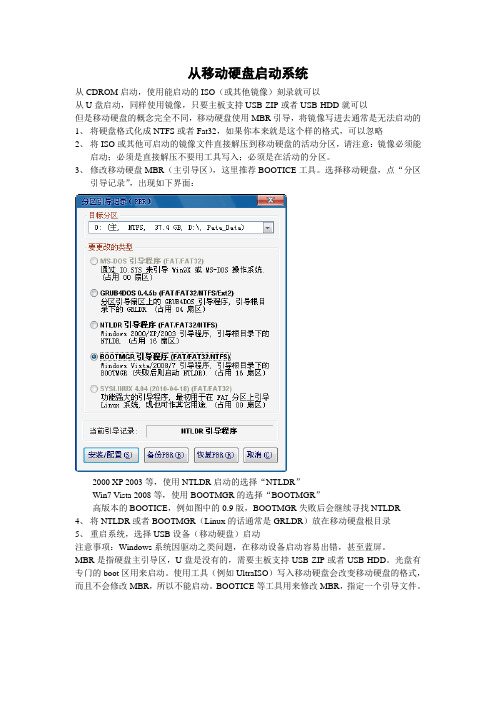
从移动硬盘启动系统
从CDROM启动,使用能启动的ISO(或其他镜像)刻录就可以
从U盘启动,同样使用镜像,只要主板支持USB-ZIP或者USB-HDD就可以
但是移动硬盘的概念完全不同,移动硬盘使用MBR引导,将镜像写进去通常是无法启动的
1、将硬盘格式化成NTFS或者Fat32,如果你本来就是这个样的格式,可以忽略
2、将ISO或其他可启动的镜像文件直接解压到移动硬盘的活动分区,请注意:镜像必须能
启动;必须是直接解压不要用工具写入;必须是在活动的分区。
3、修改移动硬盘MBR(主引导区),这里推荐BOOTICE工具。
选择移动硬盘,点“分区
引导记录”,出现如下界面:
2000 XP 2003等,使用NTLDR启动的选择“NTLDR”
Win7 Vista 2008等,使用BOOTMGR的选择“BOOTMGR”
高版本的BOOTICE,例如图中的0.9版,BOOTMGR失败后会继续寻找NTLDR
4、将NTLDR或者BOOTMGR(Linux的话通常是GRLDR)放在移动硬盘根目录
5、重启系统,选择USB设备(移动硬盘)启动
注意事项:Windows系统因驱动之类问题,在移动设备启动容易出错,甚至蓝屏。
MBR是指硬盘主引导区,U盘是没有的,需要主板支持USB-ZIP或者USB-HDD。
光盘有专门的boot区用来启动。
使用工具(例如UltraISO)写入移动硬盘会改变移动硬盘的格式,而且不会修改MBR,所以不能启动。
BOOTICE等工具用来修改MBR,指定一个引导文件。
未雨绸缪!在硬盘上部署PE和DOS工具

timeout □10default □0 title □Back To XPchainloader □(hd0)□||□chainloader □/ntldr boottitle □PETOOLSmap □--mem □(hd0,1)/TOOLS/MINIPE.ISO (hd32) map □--hookchainloader (hd32) boottitle □WFDOS TOOLSmap □--mem □(hd0,1)/TOOLS/NEWDOS.IMA □(fd0) map □—hookrootnoverify □(fd0) chainloader □(fd0)+1title □Diskgeniusmap □--mem □(hd0,1)/TOOLS/DIAKGENIUS.IMG □(fd0) map □--hookrootnoverify □(fd0) chainloader □(fd0)+1title □reboot computer reboottitle □shutdown halt未雨绸缪!在硬盘上部署PE 和DOS 工具——Aex@WF 昌少资讯交流日益发达的今天,电脑中毒已经无可避免地成为越来越频繁的事情了!如果面对的是小打小闹的木马、小病毒,我们自然可以在Windows 或者其安全模式下解决问题,但是遇到较为强悍的“对手”时则未必了!遇到比较顽固的病毒或者较严重的系统故障时,我们往往需要用到两大工具——PE 工具箱和DOS 工具箱。
简而言之就是需要一张维修电脑用的启动光盘或者启动软盘。
然而我们手头上不一定时常准备着维修工具吧!所谓未雨绸缪总胜过急中生智,趁电脑还处于健康状态的时候大可以给系统部署一个PE 环境,这无异于给我们的电脑打上了预防针,一旦系统出现问题,我们尽管进入工具箱里维修就是了!完全不用依赖光盘或软盘了。
下面,我们将以杂志配套光盘的内容为例,一步步教大家如何从维护光盘中把PE 工具和DOS 工具箱、DiskgeniusDOS 版提取到硬盘,并把相应启动选项加入到XP 的启动菜单。
简单方法实现外置硬盘启动到WinPE
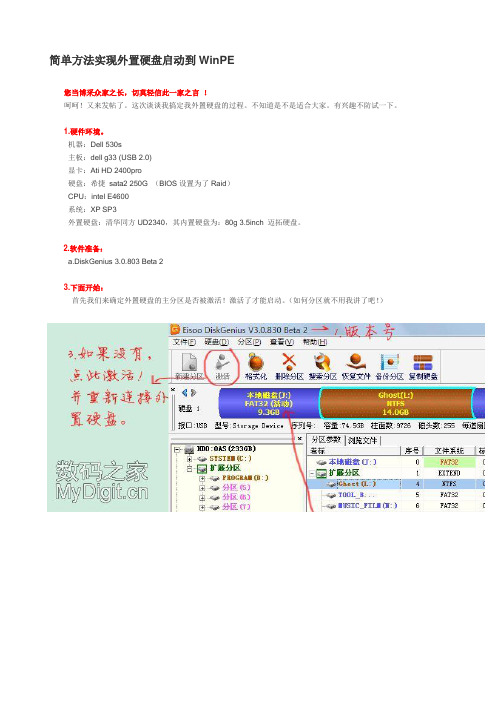
简单方法实现外置硬盘启动到WinPE您当博采众家之长,切莫轻信此一家之言!呵呵!又来发帖了。
这次谈谈我搞定我外置硬盘的过程。
不知道是不是适合大家。
有兴趣不防试一下。
1.硬件环境。
机器:Dell 530s主板:dell g33 (USB 2.0)显卡:Ati HD 2400pro硬盘:希捷sata2 250G (BIOS设置为了Raid)CPU:intel E4600系统:XP SP3外置硬盘:清华同方UD2340,其内置硬盘为:80g 3.5inch 迈拓硬盘。
2.软件准备:a.DiskGenius 3.0.803 Beta 23.下面开始:首先我们来确定外置硬盘的主分区是否被激活!激活了才能启动。
(如何分区就不用我讲了吧!)4.接下来的方法请移步:《简单方法实现U盘启动到WinPE--方法再简单篇》/read.php?tid=53841&u=263706接下来的方法都一样,这里就不再赘述了,就烦您挪挪脚!**[G.N.Tiler]** 所有WinPE相关帖子:=====================================================**[G.N.Tiler]** U盘启动到WinPE--方法再简单篇:/read.php?tid=53841&u=263706**[G.N.Tiler]** U盘启动到WinPE--菜鸟篇:/read.php?tid=53216&u=263706**[G.N.Tiler]** U盘启动到WinPE--菜鸟进阶篇(初步定制WinPE):/read.php?tid=53628&u=263706 **[G.N.Tiler]**外置硬盘启动到WinPE--:/read.php?tid=53981&u=263706。
移动硬盘启动的PE系统

移动硬盘启动的PE系统[图片已修正]“一盘走天涯”之“移动硬盘启动的pe系统”制作图文教程当你被“认定”为高手,便注定要“浪迹天涯”,解救亲朋好友、客户的电脑于“水深火热”之中。
以前,你可能要带了一包光盘,但仍然遇到一些问题,比如装ghost版系统蓝屏、而老机显卡驱动不了、xp激活失效、某软件key被封、qq版本低不能用等等,因为光盘中软件应付不了过于复杂的硬件。
现在好了,大容量移动硬盘已经普及,有了它,上述问题迎刃而解。
你可以放进一大堆不同版本的windows系统安装文件、各种硬件的新旧驱动、各种应用软件、维护工具等等;更可贵的是,你能够及时更新这些东东,以最新“装备”闯荡天涯!本帖重点介绍制作移动硬盘启动的pe系统的过程,至于怎样利用盘中的软件解决电脑问题,以后会继续介绍。
一、制作前的软件准备1、pm7.0或者pm 9.0(paragon p a rtition ma n ager)绿色版,也可以用diskgeni u s,用于移动硬盘分区。
下载地址:.sz1001/soft/9217.htm(注:这个地址的版本已经改为pm 9.0了,软件界面有来较大变化)2、移动硬盘可启动化文件。
点击这里下载pe_hdd.r a r3、winrar,用于提取iso中的文件,系统一般都有安装的;推荐用ultrais o,提取速度快,下载地址:.sz1001/s o ft/4779.ht m4、深山红叶pe 工具箱嫦娥一号纪念版v29 ,下载地址:.w z lu/soft/17/2007/64053.htm l5、老九winpe老毛桃修改之撒手不管版(build 070911)。
下载地址:.q u ick8/soft/00153.htm二、创建移动硬盘活动主分区移动硬盘pe系统占用的空间不多,1g空间已经足够。
为防止误删pe 系统文件,最好给它单独划一个分区。
制作步骤和方法:1、插入移动硬盘,备份里面的资料(切记!进行磁盘底层操作前一定要备份资料!)。
打造自己的双系统 直接从硬盘启动到DOS

打造自己的双系统直接从硬盘启动到DOS导读:DOS操作系统直接在开机时加载到内存中并运行,计算机直接进入DOS黑白屏界面,使用DOS命令从而进行GHOST等恢复系统,或重新安装恢复操作系统,杀毒等的操作.在病毒肆意横行的互联网时代,系统维护员常常免不了将电脑启动到DOS,对于windows 98,启动时可以直接按F8进入DOS,而对Windows 2000(windows xp或Windows 2003)来说,能不能也不借助软盘或光盘,直接从硬盘启动到DOS呢?下面,就来快速打造一套自己的双系统吧,使windows 2000(windows xp或windows 2003)可以直接从硬盘启动到DOS。
方法一:全新安装如果你的Windows 2000(Windows XP或Windows 2003)系统还没安装,并且不打算将系统安装在NTFS分区里,那么,在安装Windows 2000(windows xp或Windows 2003)系统之前,先用“Format/s C:”(假设安装在C分区)将系统格式化为带DOS引导文件的启动盘。
格式化完成之后,接着安装windows 2000(windows xp 或windows 2003)系统,安装时保留这个已有的DOS操作系统,当您的Windows 2000(windows xp或Windows 2003)系统安装成功后,您的windows 2000(windows xp或windows 2003)+DOS的双系统也就打造成功了。
方法二:补加DOS或许,您的Windows 2000(Windows XP或Windows 2003)系统早已安装好了;或许,您不想让您的Windows 2000(windows xp或Windows 2003)系统屈驾安装在FAT32分区里……那么也可借助一个小巧玲珑的软件vFloppy——来实现windows 2000(windows xp或windows 2003)+DOS的双系统。
一个U盘,安装两个PE

一个U盘,安装两个PEPE系统是一个非常好用的工具,装在U盘里随身携带,非常方便。
第三方的PE系统集成有许多实用的工具类软件,深受维护人员的喜爱。
不过每一个PE系统都有不同的特点,遇到单个PE系统不能满足要求时,还需要再弄一个PE系统盘,非常不方便。
那有没有方法可以在一个U盘里集成多个PE系统?其实通过MBROST ool工具就能轻松达成。
准备工作支持USB3.0的U盘一个,下载好需要的PE系统,和一个MBROSTool工具。
本文以常用的微PE和优启通为例,下载好U盘制作工具后,需要先导出IOS镜像文件。
微PE软件界面右下角有一个光盘图标,点击后进入生成ISO镜像界面。
为方便演示,在输出位置那里我选择了桌面,点击立即生成ISO,大约一分钟之内就可以生成镜像文件。
优启通的操作方法类似,时间也基本差不多。
其他的PE系统导出镜像的操作非常相似,就不再一一介绍,准备工作到此结束,下面是正式制作过程。
制作过程U盘插入电脑,如果有个人资料请先保存,后面会格式化U盘。
双击运行MBROST ool软件在菜单栏中点击选项,勾选显示所有磁盘。
在磁盘那里选择U盘,注意不要选错。
菜单栏点击常用,选择格式化,弹出的界面中,在分区数目中选择2,如果需要安装更多,可以按需求自行更改数目。
在每一个盘符后面选择已经生成好的镜像文件,软件会自动调整分区的大小,建议可以在原基础上增加100MB左右,最后要勾选重建分区表。
用户区是剩余空间,制作完成后可以自由使用。
在格式化设备UD(全高端)那里点击右键,选择显示主菜单,再选择极速-显示主菜单。
点击格式化设备,会弹出一个警示窗口,选择是。
接下来就是等待软件完成剩余的工作,大概需要十分钟左右,根据U盘的大小和所创建的分区多少而定。
当看到弹出创建成功的窗口时,点击确定。
一个包含双PE系统的U盘就制作好了,谢谢大家。
双硬盘双系统启动的顺序调整及设置方法

双硬盘双系统启动的顺序调整及设置方法一、在BIOS中调整两块硬盘的启动顺序方法如下:开机按下DEL键进入BIOS——Advanced Bios Features(高级BIOS特性配置)——Hard Disk Boot Piority(硬盘启动优先级),打开后会看到当前系统的硬盘列表,控制光标移动到对应的硬盘上,只需要使用“+”、"-"即可调整硬盘的启动顺序(具体设置方法可参考该BIOS界面右侧的说明,可能有所不同),然后退出保存重启机子。
该设置是一直保存在BIOS中的,下次启动仍然生效,除非硬件改变。
二、使用F12临时修改硬盘或其他设备的启动顺序现在的主板包括本本一般都是支持临时启动顺序的调整的,大部分都是使用F12键进入的,具体在机子刚启动时候看一下屏幕的底下带有BootMenu字样的快捷键。
方法如下:开机按下F12键进入BootMenu菜单,这里会列出一些常用的启动支持设备清单,比如USB、HDD、CDROM,包括其下属类型启动支持。
要临时调整硬盘的启动顺序,只需要选中Hard Disk或HDD就可以看到当前系统硬盘列表,使用键盘PAGEUP、PAGEDOWN或+、-或上下键选中对应硬盘回车即可进入该硬盘启动。
该设置是一次生效的,下次重启机子仍然采用BIOS的默认启动顺序。
三、使用EASYBCD修复启动菜单首先假设您的双硬盘系统都是独立安装或相当于独立安装的,判断方法是,每块硬盘离开另外一块都是可以独立启动运行的,自行修改出来的兼容结果不算,除此之外,非独立的双系统硬盘都基本可以按照一块硬盘来处理,因为操作系统是相互关联的,也可以参考下面的文章进行双启菜单调整或设置。
使用EASYBCD软件修复非常方便,具体可参考文章:Windows 7、Vista、XP双启利器EasyBCD v2.0下载及使用教程补充学习手动解决方法:如果双硬盘中带有Linux,使用GRUB、LILO作为多启菜单时,方法也不复杂只需手动修改/boot/grub/menu.lst或/etc/lilo.conf,其他的比如XP对XP也很简单,只需要在主盘的boot.ini下增加multi(0)disk(0)rdisk(1)partition(1)\WINDOWS="MS WinXP" /fastdetect一句即可,但是对于Vista和Windows 7的硬盘未必会有效果,天缘把这些组合全部列出来,如下表:当然,表中的这些组合关系是可以通过倒反硬盘主从关系互易的,使用GRUB、LILO或EASYBCD全部都可解决以上问题,如果不使用这些软件,纯手工是否可以解决方法呢?会不会有更好的解决方法呢?当然也不包括上文的BIOS或F12倒换方法,做个问题留在这里。
- 1、下载文档前请自行甄别文档内容的完整性,平台不提供额外的编辑、内容补充、找答案等附加服务。
- 2、"仅部分预览"的文档,不可在线预览部分如存在完整性等问题,可反馈申请退款(可完整预览的文档不适用该条件!)。
- 3、如文档侵犯您的权益,请联系客服反馈,我们会尽快为您处理(人工客服工作时间:9:00-18:30)。
7:(安一个pe的朋友此处可以忽略掉*.*)把老毛桃WinPE里面的WINNT.XPE改名为WINNT.SIF,并把此文件和MINIPE文件夹一起拷贝到PE分区根目录;把WXPE文件夹下面的SETUPLDR.BIN更名为PELDR拷贝到PE分区根目录下,注意没有后缀哦。
10:下载ISOEMU(一个DOS下读取ISO文件的工具)把 ieldr 放到你的PE分区根目录, 修改 boot.ini ,添加如下行即可:c:\ieldr="Load IsoEmu Final SV",把 isoemu.ini和你要虚拟的一些DOS工具的ISO文件放到 PE分区根目录的根目录下;然后修改 isoemu.ini 的这一行:
本来,Grub4DOS可以直接安装到PE分区的根目录,但是我反复尝试了多次,MBR是写进去了,可总是报错无法引导。所以还是用NT Loader做MBR引导器,由于NT Loader不支持加载PE镜像文件,所以MBR引导成功后,把控制权交给Grub4DOS,由Grub4DOS来加载WinPE的XPE镜像以及MS-DOS的软盘镜像实现启动对应OS的功能。
default 0
splashimage /boot/splash.gz
foreground EE03EE
fontfile /boot/fonts.gz
title 启动 深度Windows PE
find --set-root /grubidx.txt
chainloader /ldrxpe
title 启动 老毛桃Windows PE
find --set-root /grubidx.txt
chainloader /PELDR
想安装其余DOS工具的朋友请参考网上关于Grub引导菜单文件编辑的文档这里给大家做个简单的例子(一定要加你的DOS工具放在BOOT的文件夹里面哦):
timeout 30
default 0
splashimage /boot/splash.gz foregroundFra bibliotekEE03EE
fontfile /boot/fonts.gz
title 启动 深度Windows PE
find --set-root /grubidx.txt
chainloader /ldrxpe
8:用 UltraEdit 打开 PELDR ,搜索 “WINNT.XPE” 将所有的 “ WINNT.XPE ”都改为 “ WINNT.SIF ”(一定要改完哦,有很多处哦)
9:创建Grub引导菜单文件,用任何纯文本编辑器在PE分区根目录创建一个Menu.lst文件,内容为:
timeout 30
2:下载PE系统(本人用的是“深度”和“老毛桃”的两个PE,想安一个PE的也一样,少下一个就是了*.*)
3:在PE分区的根目录用记事本创建一个Boot.ini文件,内容如下:
[boot loader]
timeout=30
default=C:\grldr
[operating systems]
title 启动 老毛桃Windows PE
find --set-root /grubidx.txt
chainloader /PELDR
title 启动 MSDOS 中文工具盘
map --mem /boot/DOSTOOL.IMG (fd0)
map --hook
chainloader (fd0)+1
fontfile项设置中文字体文件为/boot/fonts.gz
下面两个以title开头的小节就是启动菜单的两个启动项,title后面的文字将显示在菜单中;
find --set-root /grubidx.txt这一项是自动搜索grubidx.txt这个事先创建好的特征文件,它只要找到这个文件,就把文件所在的路径设置为根设备,这样就不会被盘符变化困扰了。至于特征文件的内容,那就无所谓了。
chainloader /ldrxpe就是启动WinPE的XPE镜像。
map --mem /boot/DOSTOOL.IMG (fd0)是装入/boot/DOSTOOL.IMG这个软盘镜像,并且虚拟成fd0.
map --hook是让装入的软盘镜像立即加载生效。
rootnoverify (fd0)指定把刚才虚拟的fd0设置为根设备。
移动硬盘启动 DOS+双PE系统成功
经过浏览N多前辈们的方案以及N次试验,将偶的移动硬盘启动PE系统做成功了,现将方案分享给大家一下:
本人的移动硬盘为联想80G,分为两个区,第一分区大小为5G FAT32模式,(以下操作均在XP下完成):
1:先将移动硬盘接在电脑上,用XP自带的磁盘管理功能分区,格式化为PE分区FAT32模式。
rootnoverify (fd0)
第一行设置等待30秒的等待时间;
第二行设置如果30秒用户没有选择,就默认启动第一个引导项目“深度Windows PE”;
splashimage项目设置Grub4DOS启动菜单的背景图片,图片路径为/boot/splash.gz;
foreground项设置启动菜单文字颜色为洋红色;
"isoemu isogrub.iso" (把 isogrub.iso 改为你的文件即可。比如我的是dos.iso)
就这样一个由 ISOEMU + NT Loader + Grub4DOS 引导的DOS + 双PE 启动的移动硬盘就做好了,(*^__^*) 嘻嘻……打开虚拟机试试吧
C:\grldr="system tools"
c:\ieldr="Load IsoEmu Final SV"
4:把硬盘系统的NTLDR和两个文件拷贝到PE分区根目录,这是NT Loader引导器的必须文件。
5:拷贝Grub4DOS文件,把Grub4DOS里面的grldr拷贝到PE分区根目录;在PE分区根目录创建一个Boot文件夹,把Grub4DOS的中文字体文件Fonts.tz和菜单背景图片文件Splash.gz拷贝到这个文件夹下。在PE分区根目录创建一个grubidx.txt文件,内容无所谓。
